MySQL、SQLyog、navicat安装
目录
MySQL、SQLyog、navicat安装
MySQL安装建议
- 尽量不要使用exe,注册表麻烦
- 尽可能使用压缩包安装~
- 最好选5.7版本
安装MySQL
-
下载压缩版
-
解压到自己想要安装到的目录,本人解压到的是G:\JavaSE\mysql-5.7.38
-
添加环境变量
-
我的电脑->属性->高级->环境变量
-
选择PATH,在其后面添加:你的mysql安装文件下面的bin文件夹
-
在G:\JavaSE\mysql-5.7.38下新建my.ini文件
-
编辑my.ini文件,注意替换路径位置
[mysqld] #目录换成自己安装的目录 basedir=G:\JavaSE\mysql-5.7.38\ #data文件夹会自动生成,不需要手动建文件夹 datadir=G:\JavaSE\mysql-5.7.38\data\ #端口号 port=3306 #跳过密码验证 skip-grant-tables #设置默认字符集编码 #character-set-server=utf8 -
启动管理员模式下的CMD,并将路径切换至mysql 下的bin目录
cd /d G:\JavaSE\mysql-5.7.38\bin -
然后输入mysqld -install (安装mysql)
mysqld -install -
再输入下面代码,初始化数据文件
mysqld --initialize-insecure --user=mysql -
然后再次启动mysql
net start mysql -
然后用命令mysql -u root -p进入mysql管理界面(密码可为空)
mysql -u root -p -
看到Enter password:时,不要输入任何内容,直接回车
-
进入界面后更改root密码
update mysql.user set authentication_string=password('123456') where user='root' and Host = 'localhost'; -
最后输入下面代码刷新权限
flush privileges; -
修改my.ini文件skip-grant-tables前加一个#号
-
退出mysql
exit -
重启mysql即可正常使用
#关闭 net stop mysql #启动 net start mysql -
连接上测试
mysql -u root -p #出现Enter password:,就输入之前设置的密码 -
出现以下结果就安装好了

-
卸载MySQL
#停止mysql服务
net stop mysql
#卸载mysql
mysql remove
#清空服务
sc delete mysql
SQLyog和navicat二选一
SQLyog 和 navicat 二选一
安装MySQL可视化软件:SQLyog
-
安装好后运行输入名称,和证书密钥
-
名称:英文随便命名
-
证书密钥:
8d8120df-a5c3-4989-8f47-5afc79c56e7c
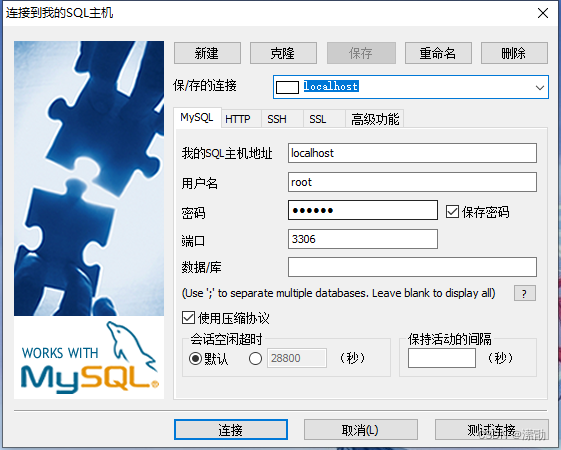
- 点击连接,完成
安装MySQL可视化软件:navicat
-
拿到安装包后 断网,断网,断网
-
打开 navicat150_premium_cs_x64.exe 安装
-
安装完成后,打开 Navicat_Keyv5.6.exe
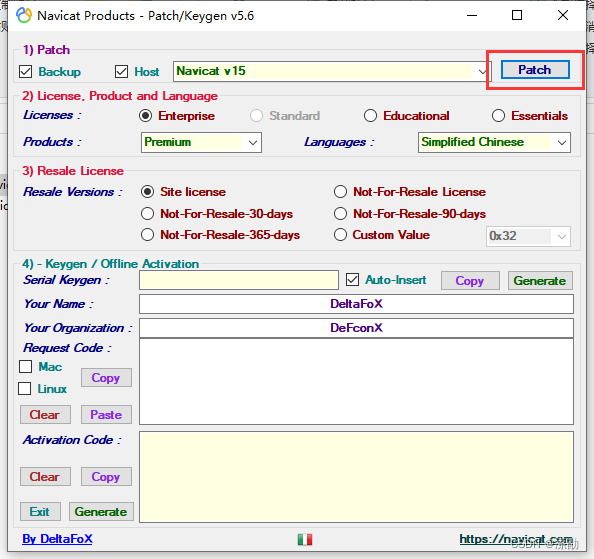
- 点击后,找到才安装的 navicat150_premium_cs_x64.exe 位置
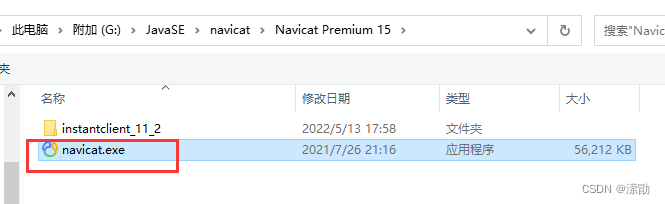
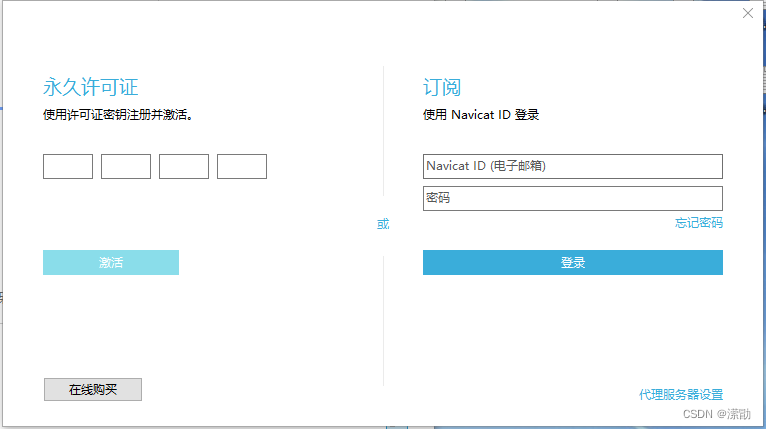
- 需要激活时,切换 Navicat_Keyv5.6.exe ,点击圈出来的
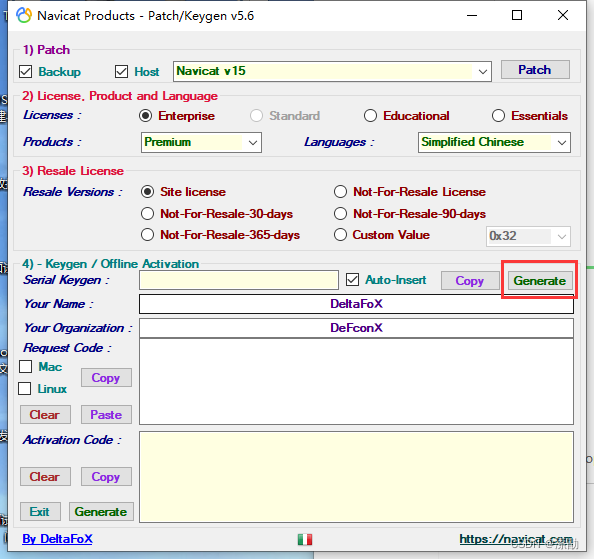
- 点击手动激活
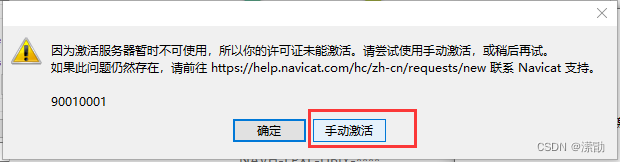
- 把请求码复制到下面
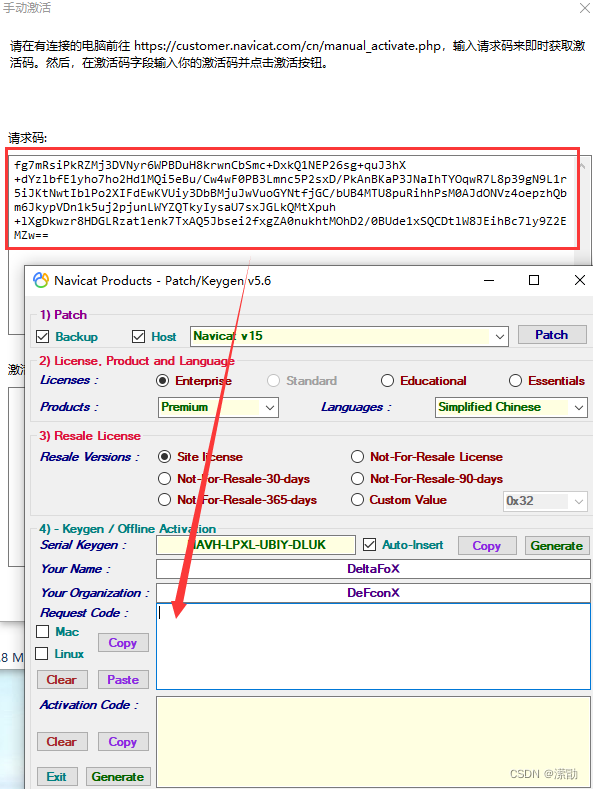
- 点击 Generate
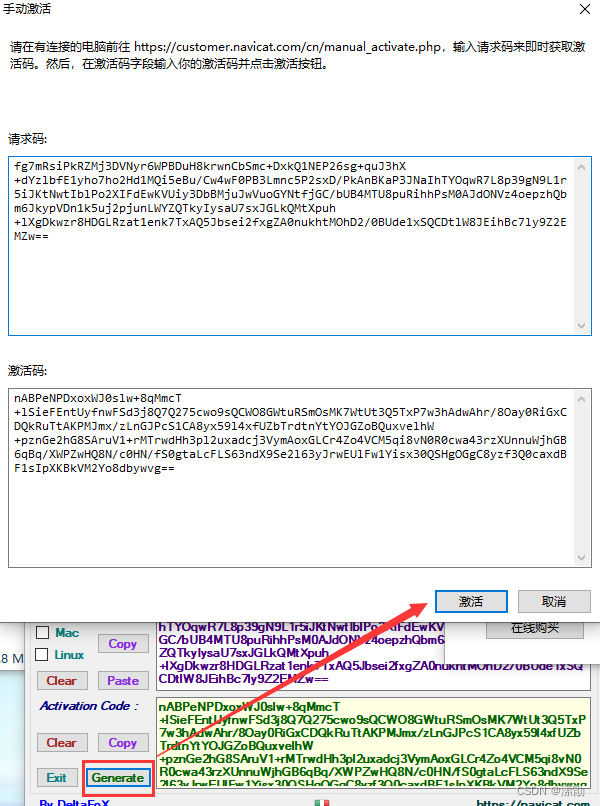
- 完成


 浙公网安备 33010602011771号
浙公网安备 33010602011771号